苹果手机怎么转换手写模式 苹果手机手写输入法设置教程
日期: 来源:贝斯特安卓网
苹果手机作为一款功能强大的智能手机,不仅在外观设计和性能方面备受瞩目,其内置的手写输入法更是成为用户喜爱的一项实用功能,通过转换手写模式,用户可以在手机屏幕上直接书写,实现更加便捷的文字输入方式。苹果手机的手写输入法设置教程简单易懂,只需几个简单的步骤,就能让用户享受到手写输入带来的便利。下面将为大家介绍苹果手机如何转换为手写模式以及手写输入法的设置方法。
苹果手机手写输入法设置教程
方法如下:
1.第一步
打开iPhone通用设置页面,点击键盘选项。
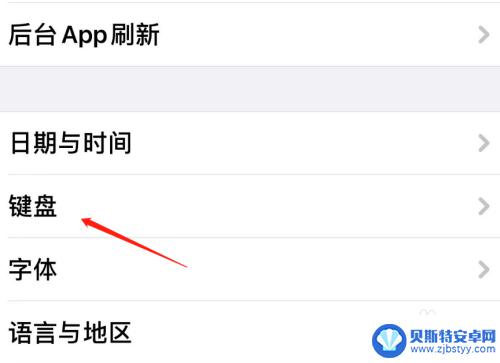
2.第二步
来到页面再次点击键盘选项。
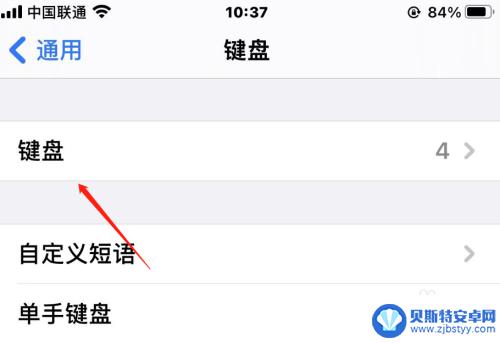
3.第三步
接着点击添加新键盘选项。
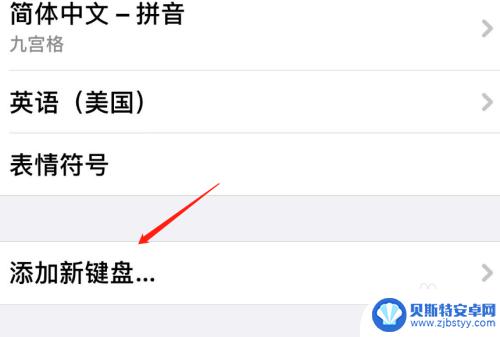
4.第四步
来到添加新键盘页面,点击简体中文选项。
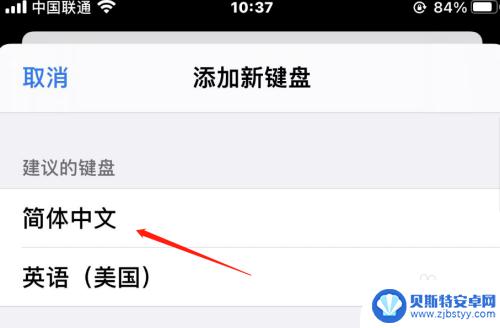
5.第五步
最后选择手写,点击完成选项即可。
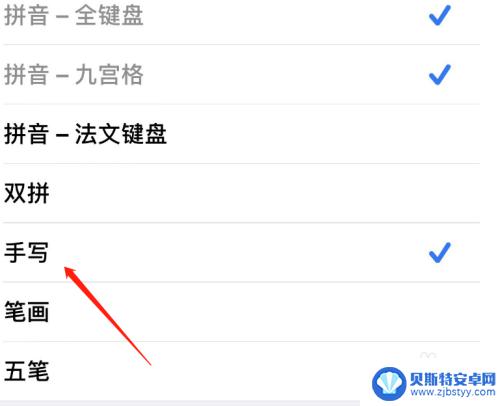
以上就是苹果手机如何切换到手写模式的全部内容,对于那些不清楚的用户,可以参考以上步骤进行操作,希望对大家有所帮助。












